時間:2017-07-04 來源:互聯網 瀏覽量:
今天給大家帶來win7係統電腦鬧鍾怎樣設置,用電腦自帶的鬧鍾設置的方法,讓您輕鬆解決問題。
怎麼設置電腦鬧鍾,大家知道嗎?我們在工作的時候有時候需要一個鬧鍾來提醒我們一些工作或者學習上的事務,當然現在有很多電腦鬧鍾軟件可以在電腦來幫助你,網上的電腦鬧鍾很多,如果你懶得去找的話,就可以用電腦自帶的程序來設置鬧鍾,小編是覺得去網上下載的也不知道哪個好,就用電腦自帶的試試,今天小編告訴大家怎麼設置電腦鬧鍾?小編我以win7係統設置鬧鍾舉例,其他的係統也查查不多。廢話不多說了,我們來看具體操作。第一步:點擊菜單——所有程序——附件
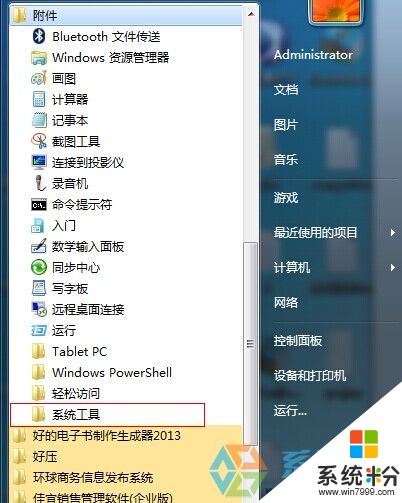
第二步:係統工具,任務計劃程序,並啟動“任務計劃程序”
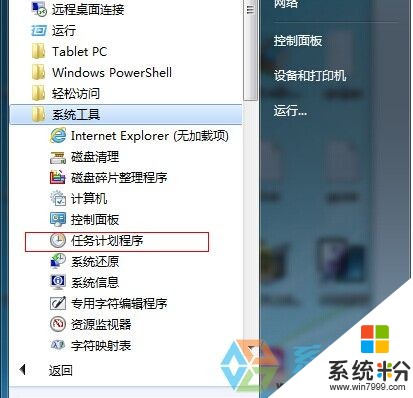
第三步:啟動之後,單擊“操作”菜單,然後選擇“創建任務”


第四步:在創建任務窗口,單擊“常規”選項卡,輸入計劃任務的信息
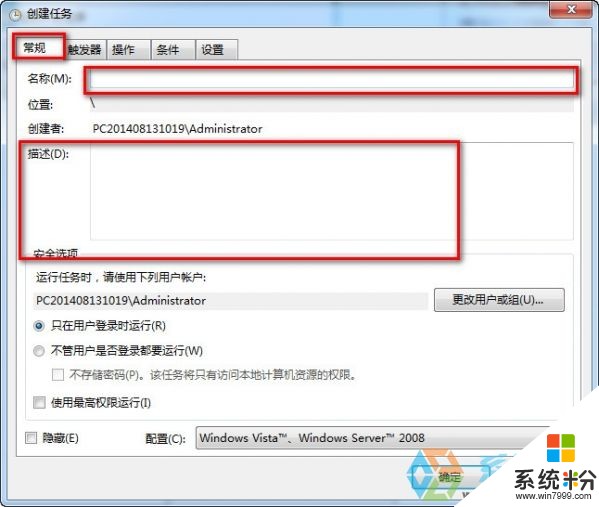
第五步:然後單擊第二個選項卡“觸發器”,單擊左下角的“新建”,在新建觸發器編輯框裏輸入那些信息,然後“確定”按鈕
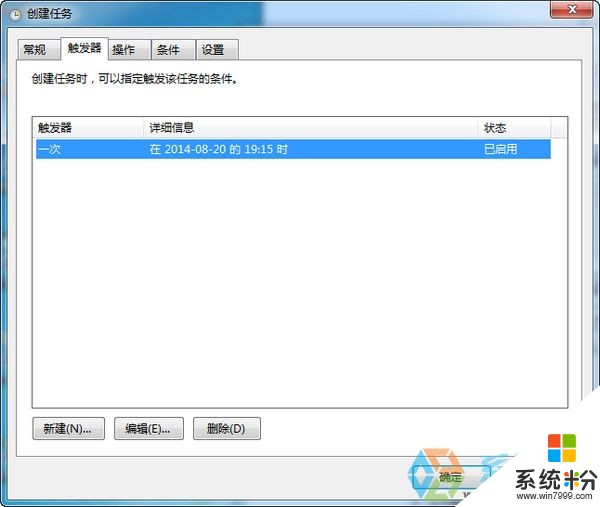
第六步:單擊“操作”選項卡,再單擊左下角的“新建”按鈕,選擇你要啟動的程序,比如酷狗或者天天靜聽都可以,選擇歌曲,然後單擊“確定”按鈕

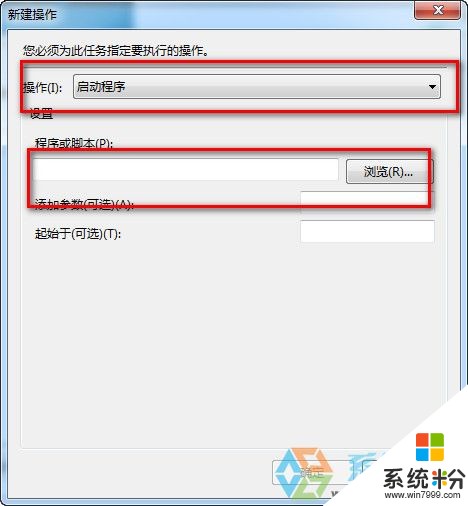
第七步:單擊“條件”選項卡,勾選“喚醒計算機運行此程序”,設置如圖:

第八步:單擊“設置”選項卡,勾選上“第二個”可以立即體驗,回到任務計劃程序窗口,單擊右邊的“啟用”,如果設置沒有問題,就會唱歌,如果沒有反應,那就是設置有問題
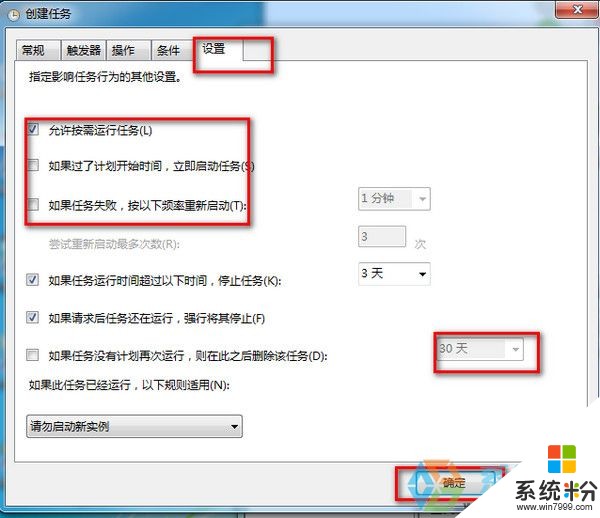

這樣這個任務就完成了,看起來覺得步驟很多,但操作起來很簡單哦,不信大家可以試試。如果大家覺得不好用的話,小編可以給大家推薦一款鬧鍾
以上就是win7係統電腦鬧鍾怎樣設置,用電腦自帶的鬧鍾設置的方法教程,希望本文中能幫您解決問題。